Det er enkelt for YouTube for å frustrere brukerne fordi under utfordringsvideoene og endeløse kommentarseksjoner er det mange funksjoner som virkelig kan gjøre eller ødelegge opplevelsen din. Du trodde du har slått av Autoplay, men det ser fortsatt ut til å være slått på når du viser familievideoene dine på TV-en. Du får varsler når folk over hele huset støper. Hvorfor? Og enda viktigere, hvordan avslutter du disse irritasjonene? Dette er hvordan.
- Hvordan kontrollere og stoppe noen casting fra YouTube
- Hvordan hindre YouTube fra automatisk avspilling når du caster
- Hvordan hoppe raskt fremover eller bakover i en YouTube-video
- Hvordan endre hvor langt dobbelttrykk for å søke går
- Slik deaktiverer du bilde-i-bilde
Hvordan kontrollere og stoppe noen casting fra YouTube
Når noen kaster innhold fra YouTube (eller de fleste andre apper) til en Chromecast, er alle andre koblet til samme ruteren som ved den Chromecast vil motta et varsel som gjør det mulig for dem å kontrollere innholdet mens det blir castet. Dette kan være nyttig hvis du trenger å stoppe eller stoppe noen som kaster YouTube til en TV, som når et familiemedlem forlater rommet uten å stoppe rollebesetningen eller når et familiemedlem får en samtale og trenger å sette videoen på pause mens telefonen allerede er inne bruk.
Verizon tilbyr Pixel 4a for bare $ 10 per måned på nye ubegrensede linjer
- Åpne din varslingsskygge ved å sveipe ned fra toppen av skjermen.
- Trykk på pil ned ved siden av Chromecast-navnet for å avsløre alle kontrollene hvis varselet ikke allerede er utvidet.
- Det er fem kontroller tilgjengelig i denne meldingen:
- For å sette videoen på pause, trykk på Pause.
- For å slå av volumknappen Stum.
- Trykk på for å stoppe videoen Stoppe.
- For å åpne Google Home-appen og spole tilbake eller spole fremover i sangen, trykk på a tomrom i Google Cast-varselet.
- For å forhindre at disse varslene dukker opp igjen, trykk på innstillingsutstyr.
-
Trykk på Mediekontroller for Cast-enheter for å slå av disse varslene på denne enheten.
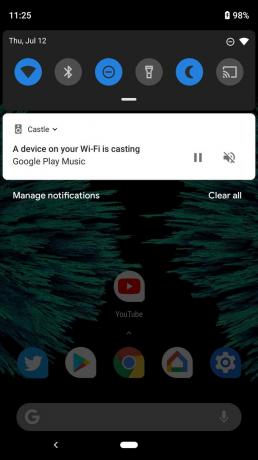


Det er verdt å merke seg at denne vekselen ikke gjelder for alle enhetene på kontoen din. Du må slå den av på alle enheter du ikke vil at de skal vises på.
Hvordan hindre YouTube fra automatisk avspilling når du caster
Du tror det hvis du ikke vil ha Autoplay mens du er ser på telefonen din, du vil ikke ha det mens du caster, heller, ikke sant? Vel, tilsynelatende ser ikke YouTube det slik, fordi det å slå av alt i Autoplay-delen av YouTubes innstillinger slår ikke av Autoplay mens du caster. Den eneste måten å endre denne innstillingen på er faktisk å endre den samtidig som du støper noe, så la oss fortsette og kaste noe og slå det av nå, så det ikke biter oss mens vi ser på noe senere!
- Åpen YouTube.
- Trykk på Google Cast-ikon i den øverste linjen.
- Hvis det er mer enn en Chromecast på ditt nåværende Wi-Fi, trykker du på Chromecast du vil kaste til.
-
Trykk på en video.


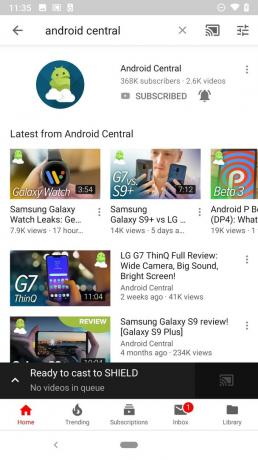
- Trykk på Spille.
- Trykk på Kø nederst på skjermbildet for videoavspilling.
-
Trykk på Autospill er på for å slå den av.



Du kan nå slutte å caste videoen din og fortsette virksomheten din, innhold som YouTube ikke vil løpe voldsomt på deg mens du spiller.
Hvordan hoppe raskt fremover eller bakover i en YouTube-video
Har du noen gang sett en video, så går noen inn og får deg til å savne den beste delen? Vel, vi kan ikke stoppe inntrengingene, men vi kan raskt spole tilbake og hoppe videre i en YouTube-video.
- Dobbelttrykk på for å spole tilbake noen sekunder venstre side på skjermen vekk fra de synlige kontrollene.
- Dobbeltklikk på for å hoppe videre noen sekunder høyre side på skjermen vekk fra de synlige kontrollene.
Du kan sammensette det første dobbelttrykket for å hoppe videre og videre. Hvis du vil, kan du også flytte tiden et enkelt dobbeltklikk hopper over.
Hvordan endre hvor langt dobbelttrykk for å søke går
Noen mennesker vil dobbeltklikke for å hoppe over lengre perioder, slik at de ikke trenger å dobbelttrykke helt så mange ganger, mens noen mennesker vil dobbelttrykke for å hoppe over kortere perioder for å gi mer presisjon søker. Heldigvis henvender YouTube seg til begge publikum, og her er hvordan du angir dobbeltklikk for å søke verdi:
- Åpen YouTube.
- Trykk på din avatar øverst til høyre.
-
Trykk på Innstillinger.


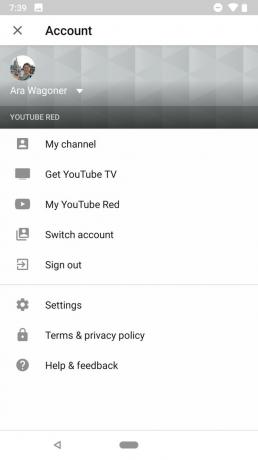
- Trykk på Generell.
- Trykk på Dobbelttrykk for å søke.
-
Velg økning du foretrekker å søke på.



